Neste guia explicamos como exportar a prescrição do FieldView e importar no monitor John Deere GS3
Exportando a Prescrição da plataforma FieldView™
1. Faça login no fieldview.com
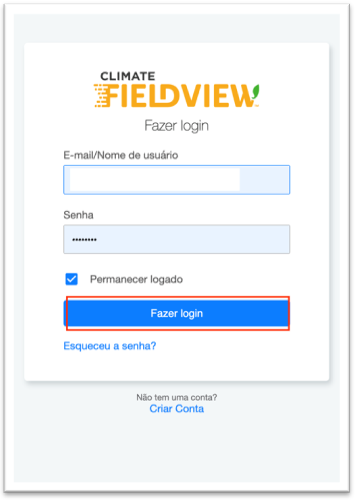
2. Clique na aba Prescrições.
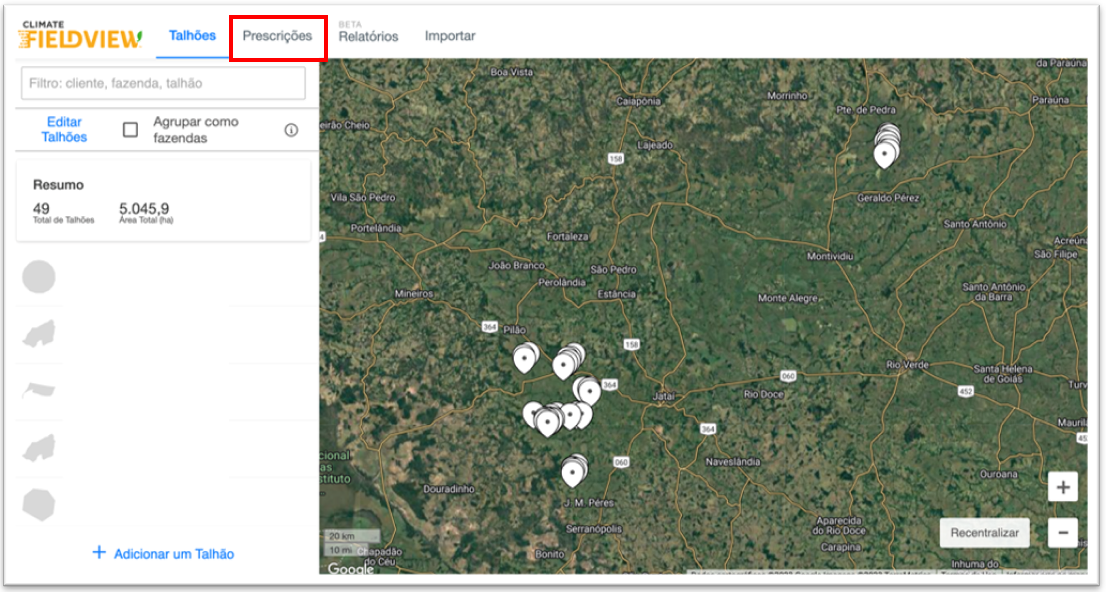
3. Selecione o talhão e a data de safra referente à prescrição.
4. Selecione a opção de prescrição de desejada. Em seguida, aparecerá a prescrição que foi gerada.
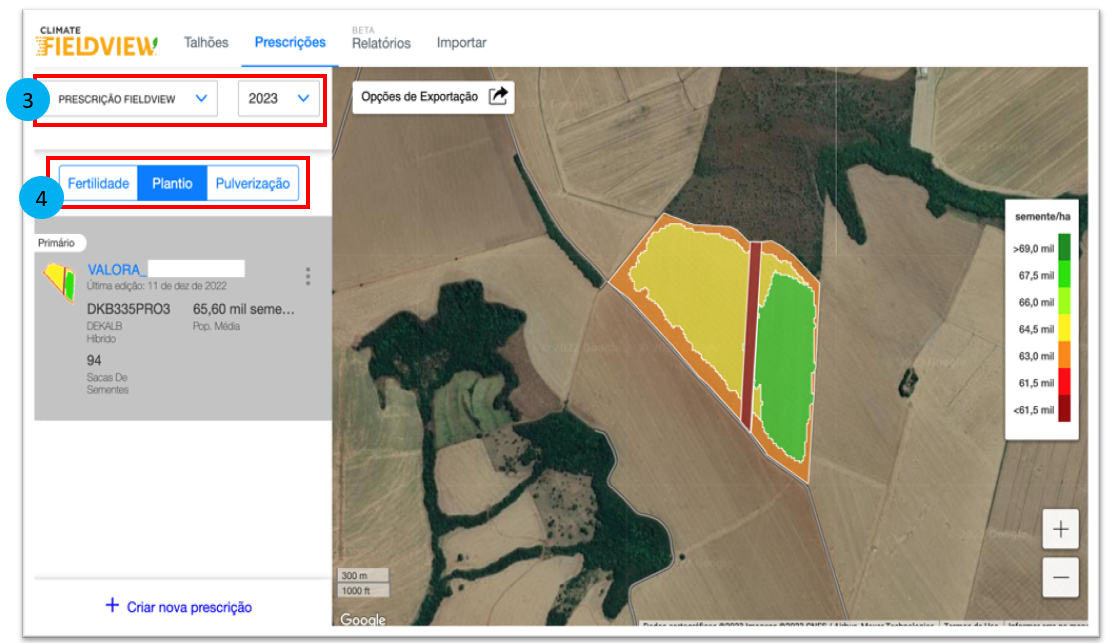
5. Clique nos "3 pontos" em frente ao nome da prescrição.
6. Selecione a opção Exportar.
7. Em seguida, clique na opção Alterar para selecionar o formato e monitor que receberá a prescrição.
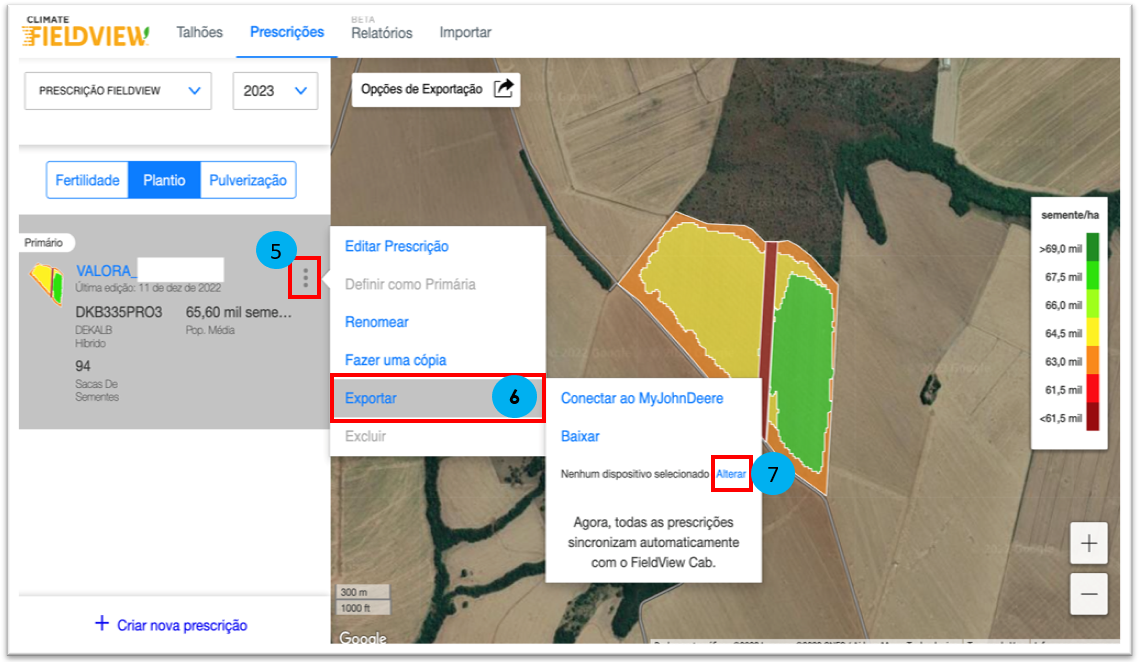
8. Selecione a opção John Deere Rx (shapefile).
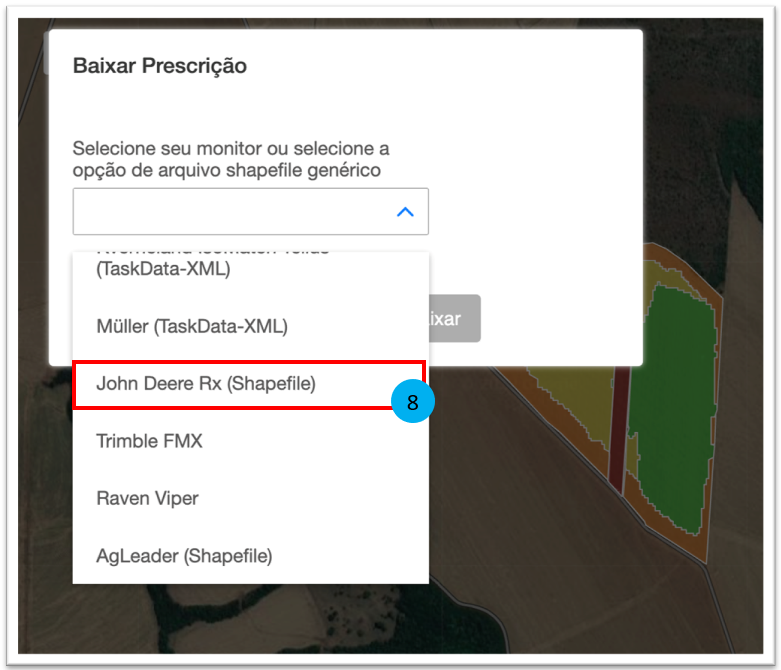
9. Clique em Baixar.

10. Em seu computador encontre a pasta .Zip com os arquivos da prescrição que foi baixada.
11. Descomprima a pasta .Zip e depois clique com botão direito do mouse e faça uma cópia da pasta Rx.
12. Cole a pasta Rx na sua unidade USB (pendrive).

- Antes de copiar a pasta Rx na unidade USB certifique-se que o pendrive esteja formatado e limpo.
- Importante escolher a opção John Deere Rx(shapefile) no momento de exportar a prescrição do site do Fieldview, pois já traz a pasta Rx. Caso faça o download do shapefile genérico, é necessário criar uma pasta Rx e inserir os arquivos (SHP, SHX, PRJ e DBF) dentro da mesma.
Importando a Prescrição para o Monitor Jonh Deere GS3
1. Ligue o monitor e localize a entrada USB na parte superior direita. Em seguida conecte o pendrive que contém os arquivos da prescrição.

2. A tela de Transferência de dados aparecerá automaticamente. Pressione a opção de Importar dados de prescrições Globais e Shapefiles.

3. Clique em Importar Rx para transferir os arquivos da prescrição.

4. Assim que a transferência de dados for concluída, remova o dispositivo USB e clique em Aceitar.
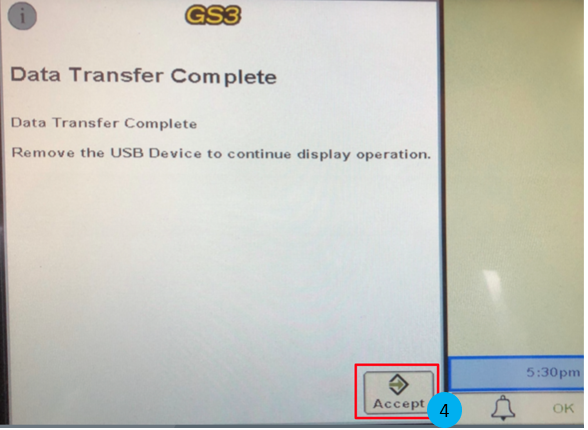
5. Clique no botão Início no canto inferior direito, e depois na opção GS3.
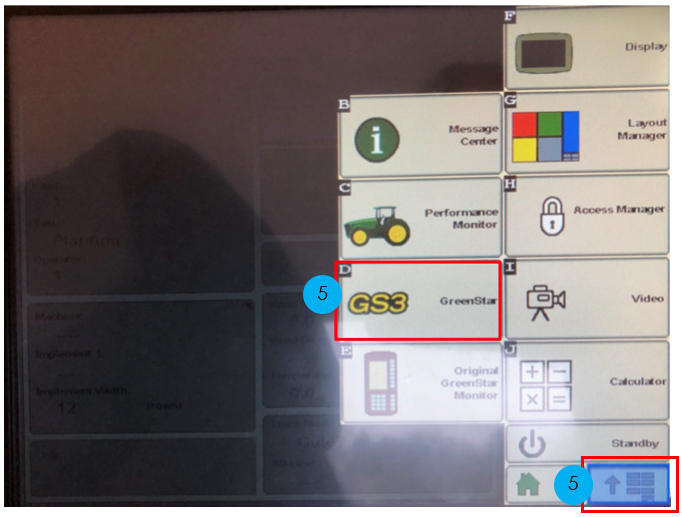
6. Dentro de GS3, na guia Resumo, selecione o botão Rx.
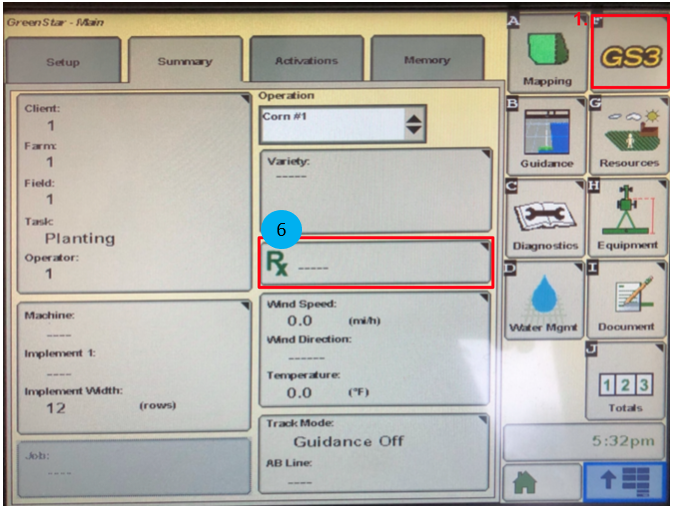
7. No menu suspenso, Prescrição e selecione Shapefile.

Ao selecionar o Shapefile, pode haver duas cópias do mesmo script, mas uma tem “._” no início que irá falhar, então escolha sempre a que está SEM o “._”. ⚠️
8. Selecione o mapa, verifique o nome, a coluna, o tipo de produto e a semente. Confirme os dados e clique em Aceitar.
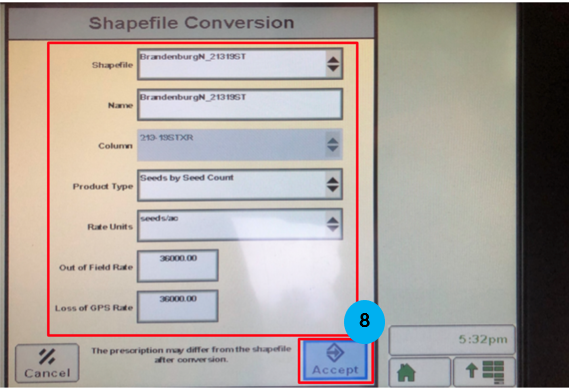
9. A tela de Conversão Shapefile dará uma visão geral da prescrição.
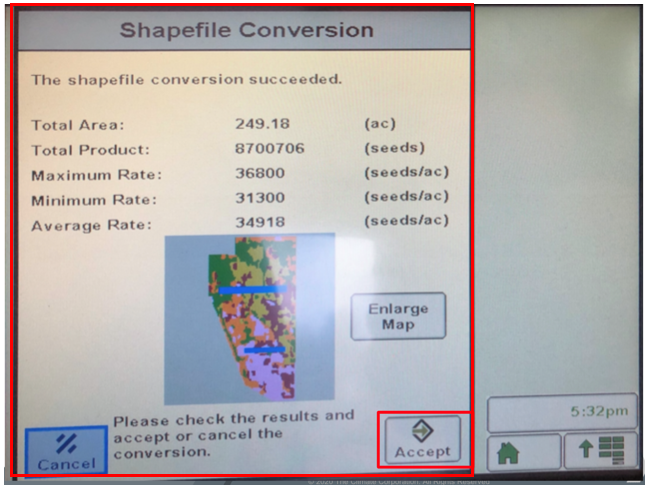
10. Clique em Aceitar, e a prescrição está pronta para ser aplicada.
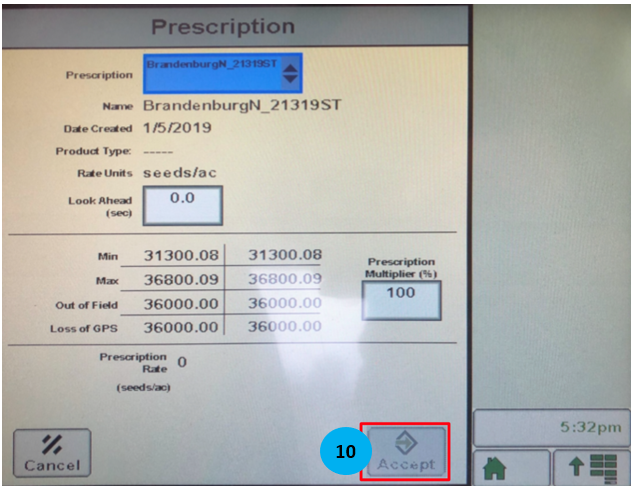
Se surgirem mais dúvidas, sinta-se à vontade para entrar em contato conosco pelo nosso WhatsApp, e-mail ou telefone. Estamos prontos para auxiliar!
Telefone: 0800 707 55 80
WhatsApp: (11) 97256 1110
E-mail: suporte.agricultor@climate.com